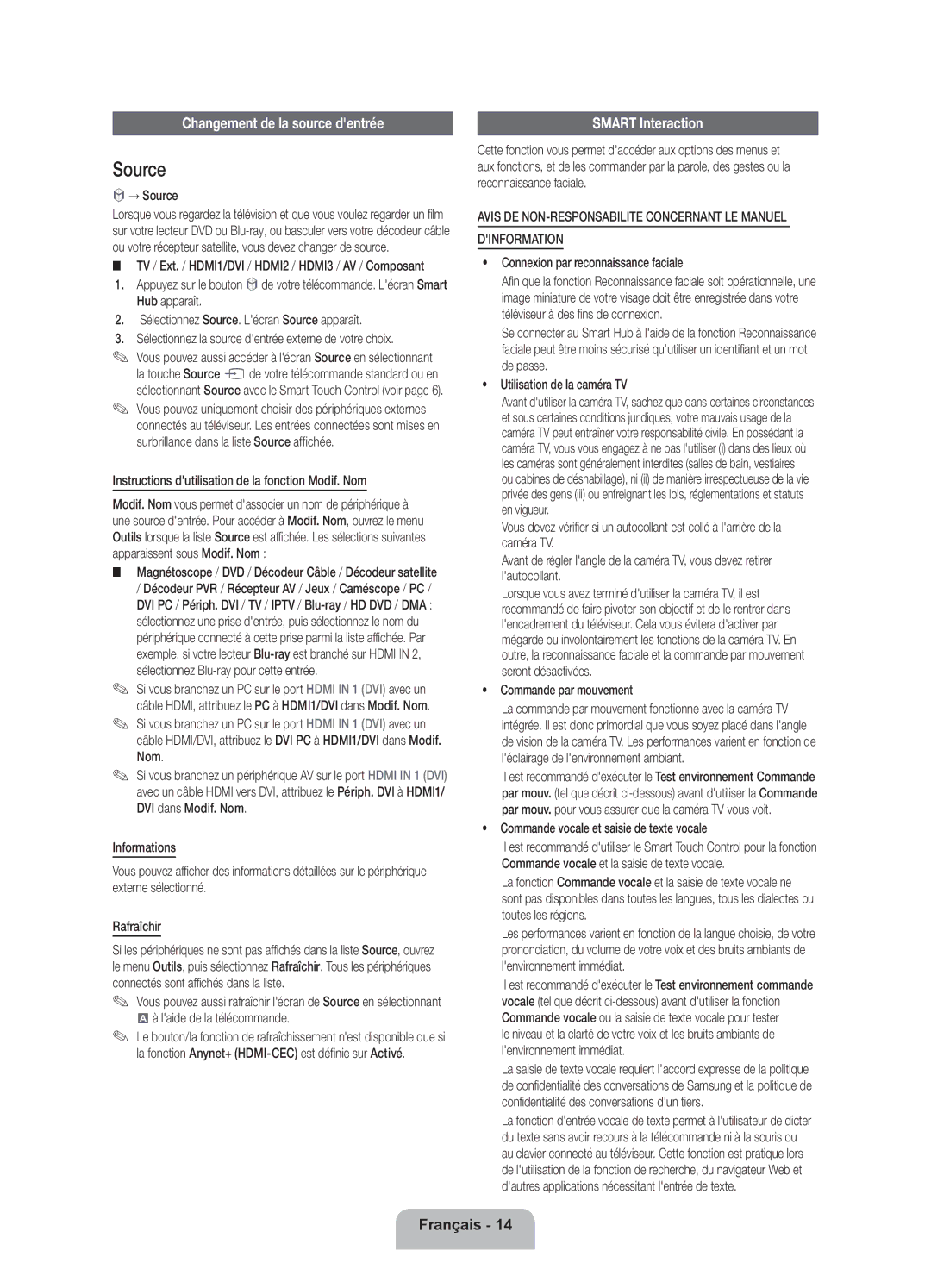Changement de la source d'entrée
Source
™→ Source
Lorsque vous regardez la télévision et que vous voulez regarder un film sur votre lecteur DVD ou Blu-ray, ou basculer vers votre décodeur câble ou votre récepteur satellite, vous devez changer de source.
■■ TV / Ext. / HDMI1/DVI / HDMI2 / HDMI3 / AV / Composant
1.Appuyez sur le bouton ™de votre télécommande. L'écran Smart Hub apparaît.
2.Sélectionnez Source. L'écran Source apparaît.
3.Sélectionnez la source d'entrée externe de votre choix.
✎✎ Vous pouvez aussi accéder à l'écran Source en sélectionnant la touche Source s de votre télécommande standard ou en sélectionnant Source avec le Smart Touch Control (voir page 6).
✎✎ Vous pouvez uniquement choisir des périphériques externes connectés au téléviseur. Les entrées connectées sont mises en surbrillance dans la liste Source affichée.
Instructions d'utilisation de la fonction Modif. Nom
Modif. Nom vous permet d'associer un nom de périphérique à une source d'entrée. Pour accéder à Modif. Nom, ouvrez le menu Outils lorsque la liste Source est affichée. Les sélections suivantes apparaissent sous Modif. Nom :
■■ Magnétoscope / DVD / Décodeur Câble / Décodeur satellite / Décodeur PVR / Récepteur AV / Jeux / Caméscope / PC / DVI PC / Périph. DVI / TV / IPTV / Blu-ray / HD DVD / DMA : sélectionnez une prise d'entrée, puis sélectionnez le nom du périphérique connecté à cette prise parmi la liste affichée. Par exemple, si votre lecteur Blu-ray est branché sur HDMI IN 2, sélectionnez Blu-ray pour cette entrée.
✎✎ Si vous branchez un PC sur le port HDMI IN 1 (DVI) avec un câble HDMI, attribuez le PC à HDMI1/DVI dans Modif. Nom.
✎✎ Si vous branchez un PC sur le port HDMI IN 1 (DVI) avec un câble HDMI/DVI, attribuez le DVI PC à HDMI1/DVI dans Modif. Nom.
✎✎ Si vous branchez un périphérique AV sur le port HDMI IN 1 (DVI) avec un câble HDMI vers DVI, attribuez le Périph. DVI à HDMI1/ DVI dans Modif. Nom.
Informations
Vous pouvez afficher des informations détaillées sur le périphérique externe sélectionné.
Rafraîchir
Si les périphériques ne sont pas affichés dans la liste Source, ouvrez le menu Outils, puis sélectionnez Rafraîchir. Tous les périphériques connectés sont affichés dans la liste.
✎✎ Vous pouvez aussi rafraîchir l'écran de Source en sélectionnant aà l'aide de la télécommande.
✎✎ Le bouton/la fonction de rafraîchissement n'est disponible que si la fonction Anynet+ (HDMI-CEC) est définie sur Activé.
SMART Interaction
Cette fonction vous permet d'accéder aux options des menus et aux fonctions, et de les commander par la parole, des gestes ou la reconnaissance faciale.
AVIS DE NON-RESPONSABILITE CONCERNANT LE MANUEL D'INFORMATION
•• Connexion par reconnaissance faciale
Afin que la fonction Reconnaissance faciale soit opérationnelle, une image miniature de votre visage doit être enregistrée dans votre téléviseur à des fins de connexion.
Se connecter au Smart Hub à l'aide de la fonction Reconnaissance faciale peut être moins sécurisé qu'utiliser un identifiant et un mot de passe.
•• Utilisation de la caméra TV
Avant d'utiliser la caméra TV, sachez que dans certaines circonstances et sous certaines conditions juridiques, votre mauvais usage de la caméra TV peut entraîner votre responsabilité civile. En possédant la caméra TV, vous vous engagez à ne pas l'utiliser (i) dans des lieux où les caméras sont généralement interdites (salles de bain, vestiaires ou cabines de déshabillage), ni (ii) de manière irrespectueuse de la vie privée des gens (iii) ou enfreignant les lois, réglementations et statuts en vigueur.
Vous devez vérifier si un autocollant est collé à l'arrière de la caméra TV.
Avant de régler l'angle de la caméra TV, vous devez retirer l'autocollant.
Lorsque vous avez terminé d'utiliser la caméra TV, il est recommandé de faire pivoter son objectif et de le rentrer dans l'encadrement du téléviseur. Cela vous évitera d'activer par mégarde ou involontairement les fonctions de la caméra TV. En outre, la reconnaissance faciale et la commande par mouvement seront désactivées.
•• Commande par mouvement
La commande par mouvement fonctionne avec la caméra TV intégrée. Il est donc primordial que vous soyez placé dans l'angle de vision de la caméra TV. Les performances varient en fonction de l'éclairage de l'environnement ambiant.
Il est recommandé d'exécuter le Test environnement Commande par mouv. (tel que décrit ci-dessous) avant d'utiliser la Commande par mouv. pour vous assurer que la caméra TV vous voit.
•• Commande vocale et saisie de texte vocale
Il est recommandé d'utiliser le Smart Touch Control pour la fonction Commande vocale et la saisie de texte vocale.
La fonction Commande vocale et la saisie de texte vocale ne sont pas disponibles dans toutes les langues, tous les dialectes ou toutes les régions.
Les performances varient en fonction de la langue choisie, de votre prononciation, du volume de votre voix et des bruits ambiants de l'environnement immédiat.
Il est recommandé d'exécuter le Test environnement commande vocale (tel que décrit ci-dessous) avant d'utiliser la fonction Commande vocale ou la saisie de texte vocale pour tester
le niveau et la clarté de votre voix et les bruits ambiants de l'environnement immédiat.
La saisie de texte vocale requiert l'accord expresse de la politique de confidentialité des conversations de Samsung et la politique de confidentialité des conversations d'un tiers.
La fonction d'entrée vocale de texte permet à l'utilisateur de dicter du texte sans avoir recours à la télécommande ni à la souris ou au clavier connecté au téléviseur. Cette fonction est pratique lors de l'utilisation de la fonction de recherche, du navigateur Web et d'autres applications nécessitant l'entrée de texte.